إذا لم يتم تسليم إشعارات iMessages في أي مكان باستثناء مركز الإشعارات ، فلديك الإعداد الخاطئ في مكانه.
أصبحت إدارة الإشعارات على جهاز iPhone الخاص بك سهلة إلى حد ما الآن. يمكنك إدارتها مباشرة من شاشة القفل أو مركز الإشعارات دون الحاجة إلى فتح تطبيق الإعدادات.
يمكنك أيضًا الحصول على خيارات مختلفة لتسليم إشعاراتك الآن بدلاً من مجرد وضع تشغيل / إيقاف ثنائي. يمكن لنظام iOS إرسال إشعاراتك في مكان بارز أو بهدوء أو عدم تسليمها على الإطلاق. الأخير لا يحتاج إلى شرح ، ولكن ما الفرق بين الأولين؟
الإشعارات البارزة هي تلك التي تحصل عليها على شاشة القفل بصوت. بل إنها تظهر كتصنيفات عندما يكون iPhone في حالة إلغاء القفل وأنت تستخدمه.
ولكن بالنسبة للإشعارات التي يتم تسليمها بهدوء ، فإنها تظهر فقط في مركز الإشعارات ، وليس في شاشة القفل. لا توجد تسميات أو أصوات أو شارات رمز تطبيق لهم أيضًا. لذلك ، بشكل أساسي ، لن تزعجك إشعاراتك دون الحاجة إلى DND ، ولكن لا يزال بإمكانك العثور عليها في مركز الإشعارات. إنها لا تختفي تمامًا.
وعلى الرغم من أن النظام بأكمله يجعل إدارة الإشعارات أمرًا مريحًا بشكل مخيف ، إلا أنه في بعض الأحيان قد ينتهي بك الأمر بإعداد خاطئ للتطبيق الخاطئ. يحدث ذلك في كثير من الأحيان أكثر مما تعتقد ، سواء كان ذلك نتيجة لحادث أو سوء فهم. وأحيانًا ، ينتهي بنا الأمر بتغيير رأينا بشأن تسليم الإخطارات بهدوء. بغض النظر عن الحالة ، يمكنك إيقاف تشغيل "Deliver Quietly" بسهولة إلى حد ما.
إيقاف تشغيل التسليم بهدوء لـ iMessage
يمكن أن تكون إدارة الإشعارات لرسائلك صعبة. تريد تلقي إشعارات عن iMessages ، لكن لا تريد أن تسبب لك هذه الرسائل المزعجة المزعجة في إزعاجك. ينتهي الأمر بالعديد من المستخدمين إلى اختيار تسليم الإشعارات بهدوء للرسائل على أمل أن يكونوا خاليين من إشعارات الرسائل غير المرغوب فيها ، فقط ليدركوا لاحقًا أنها تعمل أيضًا على إسكات جميع الإشعارات ، بما في ذلك iMessage.
الآن ، لإيقاف تشغيل التسليم بهدوء لـ iMessage ، يجب أن تتذكر شيئًا واحدًا: إعدادات الإشعارات للتطبيق بأكمله. لذلك سيتعين عليك إيقاف تشغيل التسليم الهادئ لجميع رسائلك.
يمكنك إيقاف تشغيل التسليم بهدوء والعودة إلى الإشعارات البارزة إما من مركز الإشعارات أو من إعدادات iPhone.
إذا كان إشعار تطبيق الرسائل موجودًا في مركز الإشعارات حاليًا ، حسنًا ، أنت محظوظ! يمكنك إيقاف "التوصيل بهدوء" في لمح البصر. انتقل إلى الإشعار واسحب لليسار عليه.
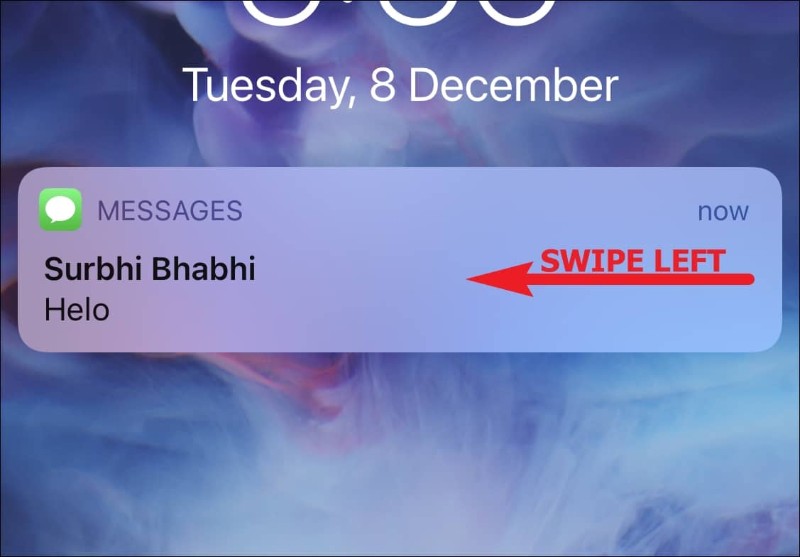
ستظهر بعض الخيارات على اليمين. اضغط على خيار "إدارة".
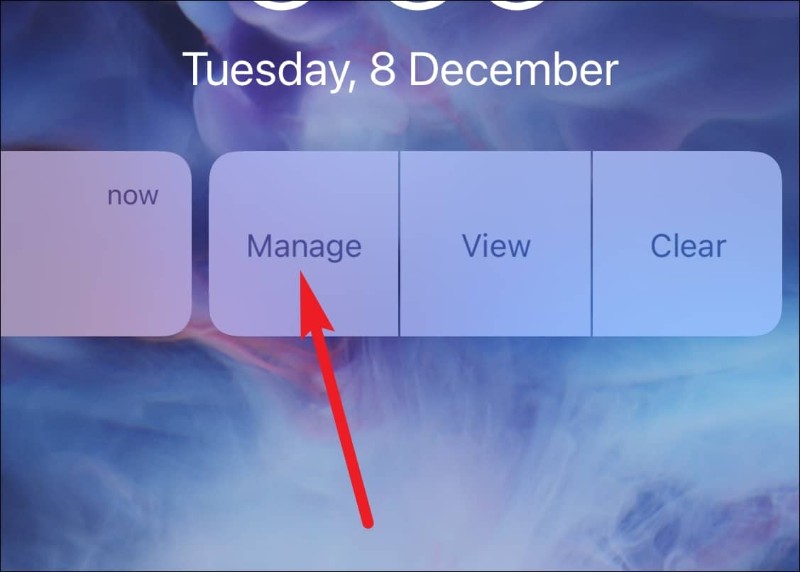
ستظهر نافذة منبثقة لـ "إدارة الإشعارات". إذا تم تعيين الإشعار على التسليم بهدوء ، فسترى خيار "التسليم بشكل بارز" هناك ؛ اضغط عليها. سيتم إيقاف Deliver Quietly (التسليم بهدوء) وستبدأ في تلقي الإشعارات بشكل طبيعي.
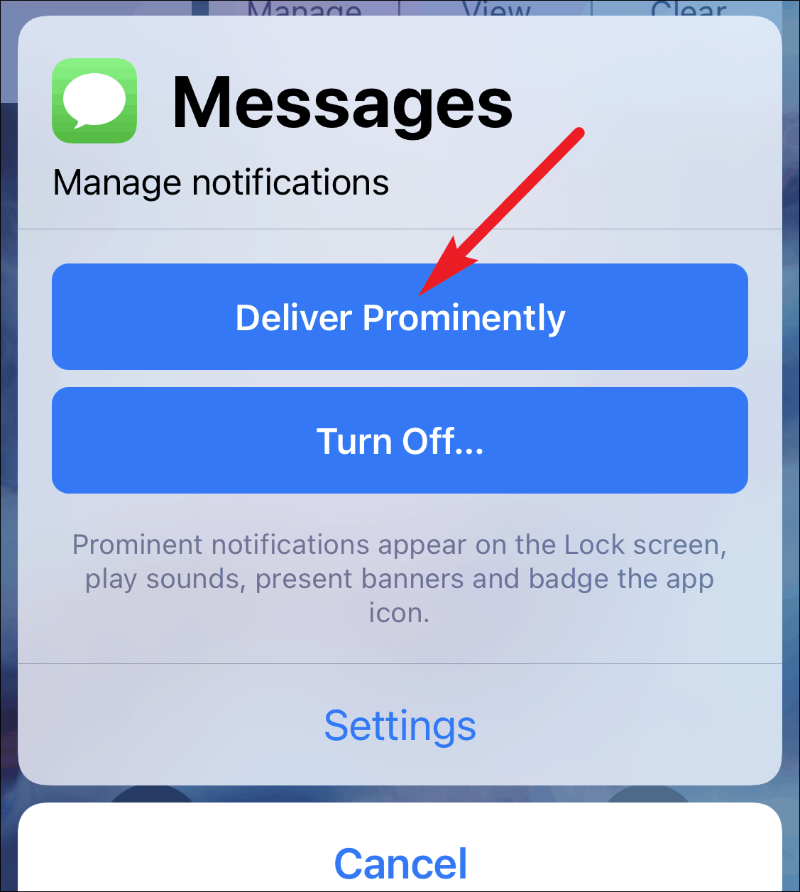
الآن ، إذا لم يكن هناك إشعار لتطبيق الرسائل في مركز الإشعارات حاليًا ، فلا داعي للقلق. افتح تطبيق "الإعدادات" وانقر على خيار "الإشعارات".
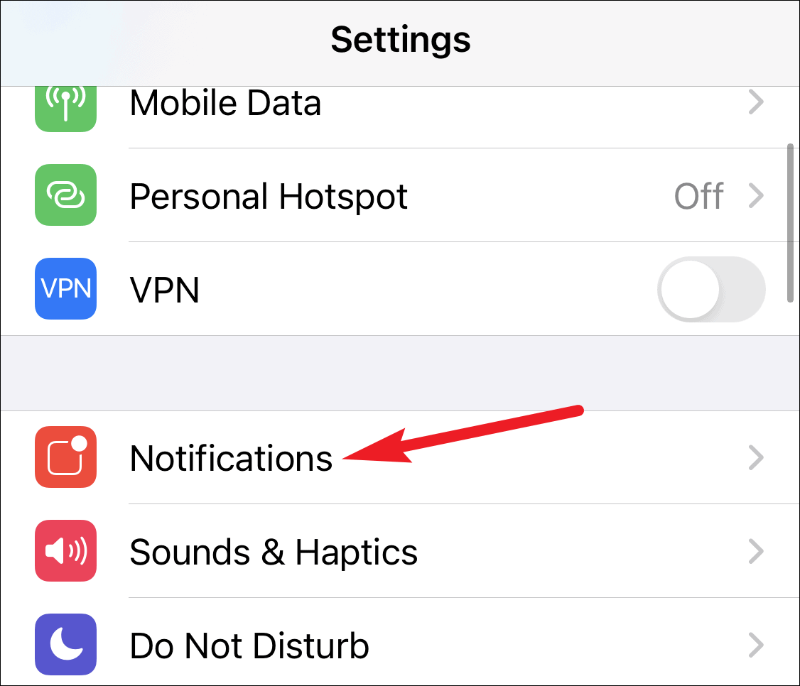
قم بالتمرير لأسفل حتى تجد "الرسائل" في القائمة. اضغط عليها لفتحها.
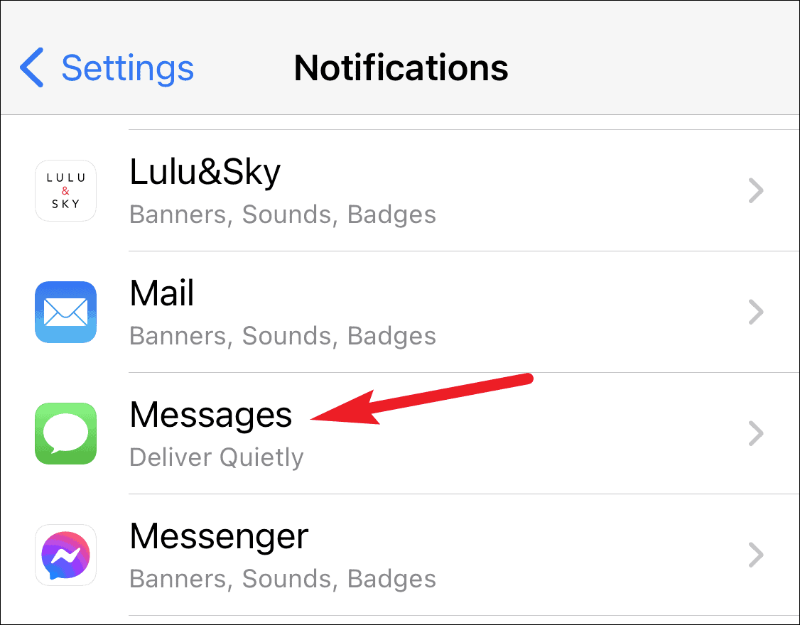
هنا ، قم بتمكين التنبيهات لـ "شاشة القفل" و "اللافتات".
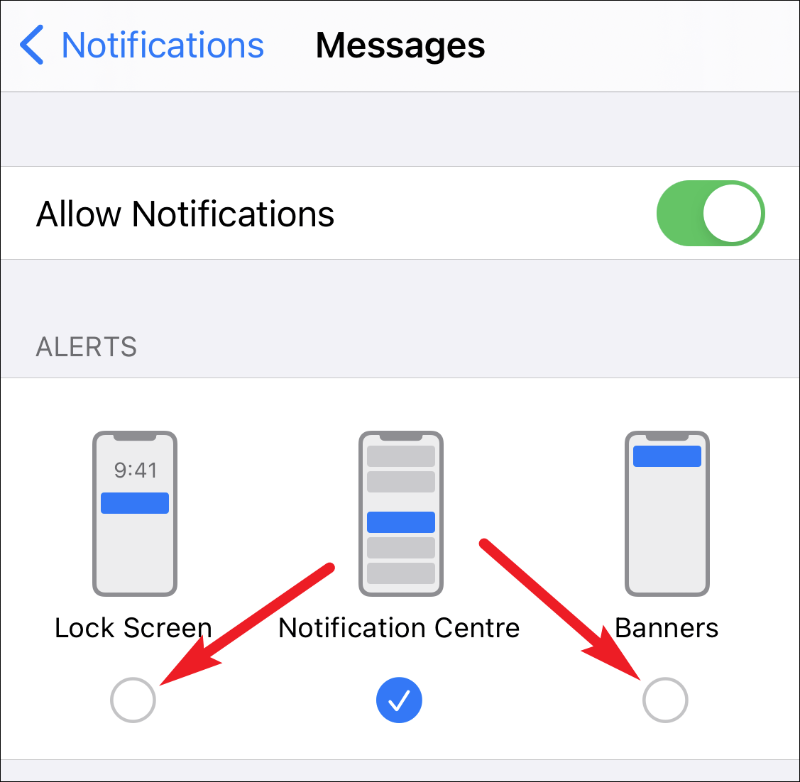
ثم ، انقر على خيار "الأصوات".
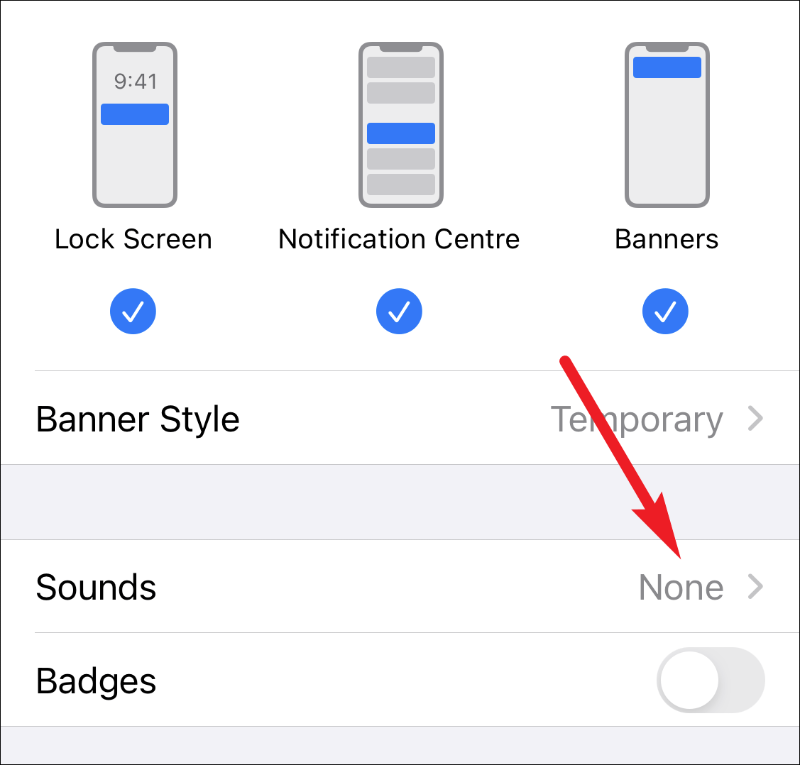
سيتم فتح إعدادات التنبيهات الصوتية. حدد نغمة تنبيه للإشعار من القائمة ، أي شيء بخلاف "لا شيء".

بعد ذلك ، ارجع إلى الشاشة السابقة وشغّل مفتاح تبديل "الشارات" للعودة إلى الإشعارات العادية.
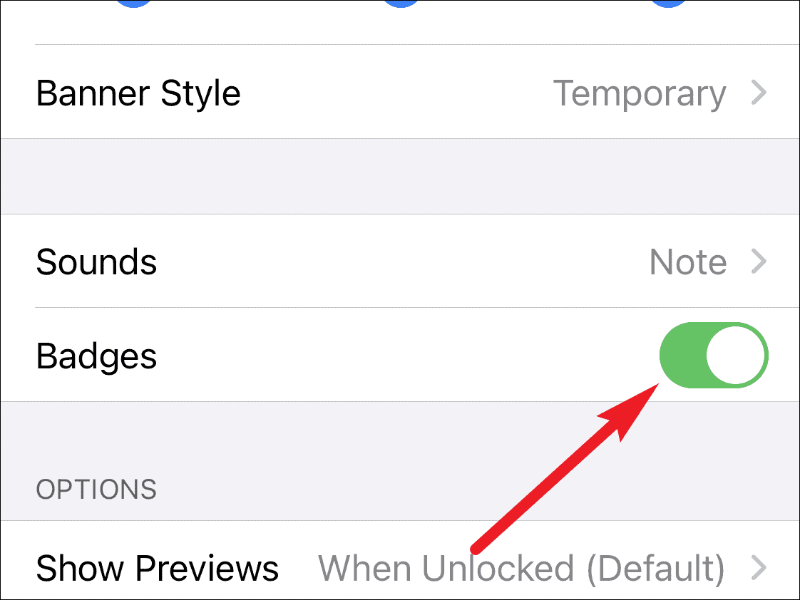
ستعود إشعارات جميع رسائلك ، بما في ذلك iMessage ، إلى وضعها الطبيعي بعد إيقاف تشغيل "Deliver Quietly" لها. ستظهر على شاشة القفل ، واللافتات ، وشارة رمز التطبيق ، بالإضافة إلى تشغيل تنبيه صوتي.
نصيحة: إذا كنت تبحث عن طريقة لإسكات إخطارات تلك الرسائل العشوائية ، فإن إرسال جميع الإشعارات بهدوء أو إيقاف تشغيلها ليس هو الطريقة الوحيدة. هناك طريقة لإسكات الرسائل الفردية حتى لا تزعجك دون الاضطرار إلى التضحية بالإشعارات لجميع الرسائل. يمكنك إخفاء التنبيهات لتلك الرسائل وحدها.
